
دانلود فایل سیو بازی های استیم _ Steam Game
نحوه استفاده از سیو بازی ها در استیم
نحوه دانلود فایل سیو بازی ها از سرورهای کلود استیم :
از مکانیسم سیو (Save) در بازی های کامپیوتری برای جلوگیری از هدر رفتن پیشرفت ها در بازی و اجرای دوباره مراحل استفاده می شود که از این جهت بسیار تاثیر گذار بوده است. مکانیسم سیو بخاطر مزیت هایی که دارد در حوزه گیمینگ بسیار مورد توجه قرار گرفته است.
از بسترهای ابری می توان به سرور استیم اشاره کرد که به عنوان بزرگ ترین پلتفرم توانسته بازی های کامپیوتری مختلفی را در میان کاربران توزیع کند. علاوه بر این به دانلود سیوهای بازیها و آپلود خودکار آن ها بپردازد.
از ویژگی های دیگر این مجموعه می توان به همگام سازی عناوین با سیستمهای کاربران به صورت دورهای نیز اشاره کرد.
قابلیت هایی که از استیم نام برده شد بیشتر توسط خود کاربر انجام می شود. از دیگر قابلیت های آن که در این بخش می خواهیم شما را با آن آشنا کنیم امکان دانلود و انتقال فایلهای سیو بازی از دستگاهی به دستگاه دیگر به صورت دستی است.
قابلیت همگام سازی خودکار فایل های سیو را فعال کنید:
همگام سازی فایلهای سیو ، آپلود و دانلود آنها در حالت پیشفرض و هنگام نصب عناوین در بیشتر اوقات به صورت خودکار فعال است اما در برخی موارد فعالسازی بهصورت دستی توسط شخص انجام می شود.
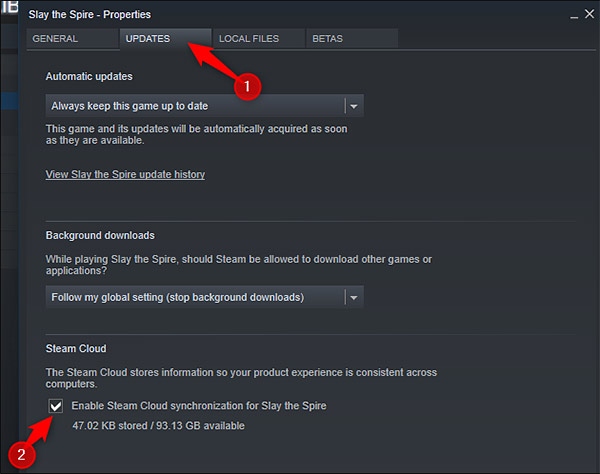
برای فعال سازی فایل ها به صورت دستی مراحل زیر را دنبال کنید :
- ابتدا نرم افزار استیم را باز کرده و به بخش Library وارد شوید.
- بازی دلخواه خود را انتخاب کنید و روی آن کلیک راست نمایید. با مشاهده منوی میانبر گزینه Properties را انتخاب کنید.
- در پنجره باز شده وارد سربرگ Updates شوید و گزینه Enable Steam Cloud synchronization را مشاهده کنید، در صورت غیر فعال بودن ، آن را فعال نمایید تا عملیات آپلود و دانلود فایل های سیو به صورت خودکار انجام شود.
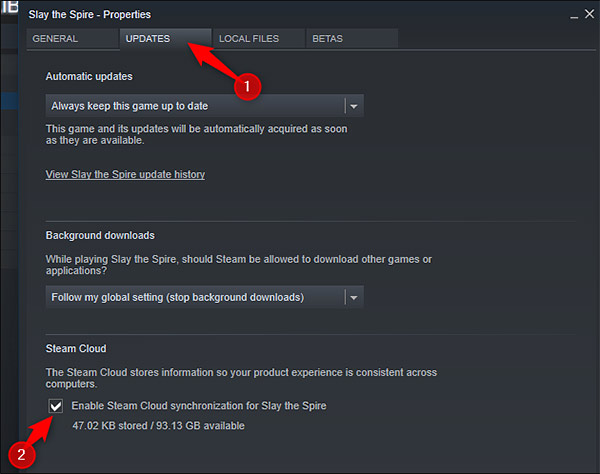
در صورتی که با عدم نمایش گزینه Updates روبرو شدید ، به این منظور می باشد که بازی انتخابی شما از پلتفرم ابری یا همان کلود استیم پشتیبانی نمیکند.
البته ساخت و آماده سازی این قابلیت بر عهده سازندگان عناوین می باشد اما بدون آن که علت را بدانیم در برخی موارد از توسعه این قابلیت جلوگیری می کنند.
دانلود دستی فایل های سیو
دانلود فایل های سیو به صورت دستی در تهیه نسخه پشتیبان ٬ همگام سازی اطلاعات با یکدیگر ٬ انتقال محتویات به سایر کامپیوترهای موجود
٬ اهمیت بالایی داشته و پیشنهاد می شود به صورت دوره ای از این قابلیت ها استفاده کنید.
جهت دانلود فایل های سیو به صورت دستی مراحل زیر را دنبال کنید
- ابتدا وارد صفحه اینترنتی Steam Cloud شوید.
- سپس نام کاربری و رمز عبور خود را وارد کرده و وارد حساب کاربری استیم خود شوید.
- در پنجره باز شده می توانید تمام عناوین خریداری شده خود را مشاهده کنید.
- بازی دلخواه خود را جستجو کنید و Show Files را در رو به روی آن کلیک کنید.
برای افزایش سرعت در یافتن بازی مورد علاقه خود از کلیدهای ترکیبی Ctrl + F استفاده کنید و با ابزار سرچ مرورگر آن را پیدا کنید.
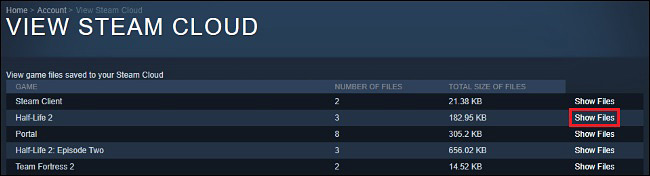
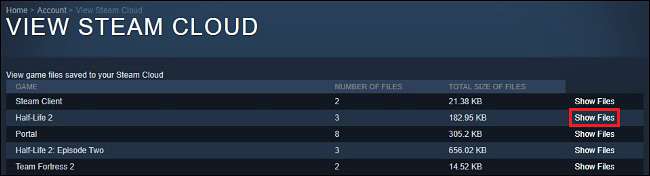
برای نمایش کلیه فهرست های فایل های ذخیره شده در سرورهای استیم توسط بازی و همچنین جدیدترین تاریخ ایجاد تغییر در آنها ، گزینه اشاره شده را فشار دهید.
برای دانلود و ذخیرهسازی فایل ها در کامپیوترهای شخصی باید فایلهای مرتبط با سیو را یافته و با استفاده از کلید Download آنها را ذخیره کنید.
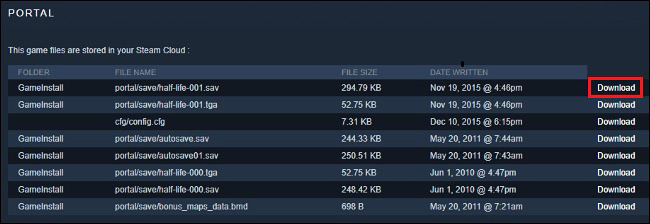
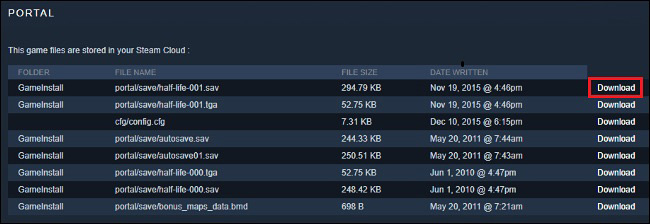
پس از اینکه مراحل دانلود فایلهای سیو و انتقال آنها به کامپیوترهای شخصی و ذخیرهسازی در مسیر انتخاب شده انجام شد، برای اجرای بازی اقدام کنید.
استیم نیز می تواند آپلود فایلهای سیو در سرورهای ابری و ذخیرهسازی آنها را به عهده بگیرد. کافیست به سربرگ Updates بروید و گزینه Enable Steam Cloud synchronization را جهت فعال سازی انتخاب کنید.
استفاده از این دستور العمل می تواند برای جلوگیری از هدر رفتن زمان و منابع مناسب باشد. برای مثال بازیهای مالتی پلتفرم از جمله بازی هایی هستند که اجرای این دستورالعمل بر روی آن ها بسیار تاثیرگذار خواهد بود.
در صورتی که مایل بودید به فایل های سیو در سیستم های مختلف دسترسی پیدا کنید بازی را باید به طور کامل دانلود کرده باشید و این روند مصرف ترافیک سرویس اینترنت را افزایش خواهد داد.
باتشکر – گیفت مکس
برچسب ها :
دانلود فایل سیو بازی استیم, دانلود فایل سیو بازی های استیم, دانلود فایل سیو بازی های استیم به صورت دستی نحوه دانلود فایل سیو بازی ها از سرورهای کلود استیم, فایل سیو بازی های استیم, فایل سیو بازی های استیم دانلود فایل سیو بازی های استیم به صورت دستی, نحوه دانلود فایل سیو بازی ها از سرورهای کلود استیم













دیدگاه ها